Error MISMATCHED_HAL: 6 soluciones sencillas
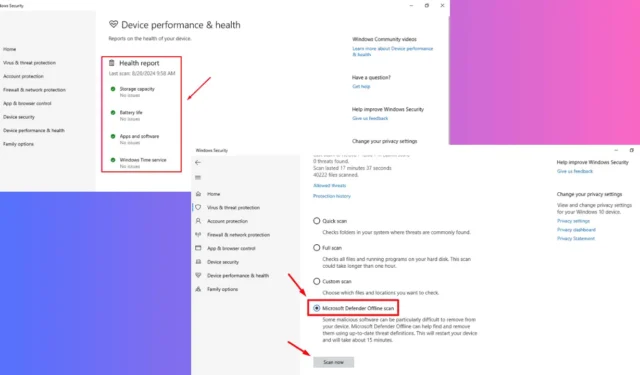
Encontrar el error 0x00000079 MISMATCHED_HAL puede ser bastante molesto. Generalmente, ocurre debido a inconsistencias entre el hardware y la capa de abstracción de hardware (HAL) del sistema después de actualizaciones de hardware, problemas con los controladores o actualizaciones del sistema. El error puede impedir que Windows se inicie correctamente o causar fallas inesperadas.
Afortunadamente, te mostraré las soluciones para restaurar la estabilidad de tu sistema. Pero antes de comenzar, intenta desconectar el hardware externo y confirma si el error se solucionó. Si eso no funciona, procede a buscar soluciones más detalladas.
6 formas de solucionar el error MISMATCHED_HAL
Aquí están las soluciones:
Buscar actualizaciones de Windows
Mantener actualizado el sistema garantiza que todos los controladores y archivos del sistema sean compatibles con el hardware. Instalar las actualizaciones más recientes suele resolver los conflictos que provocan el error. Siga los pasos que se indican a continuación:
- Presione el ícono de Windows + I para abrir la Configuración del sistema . Toque Actualización y seguridad .
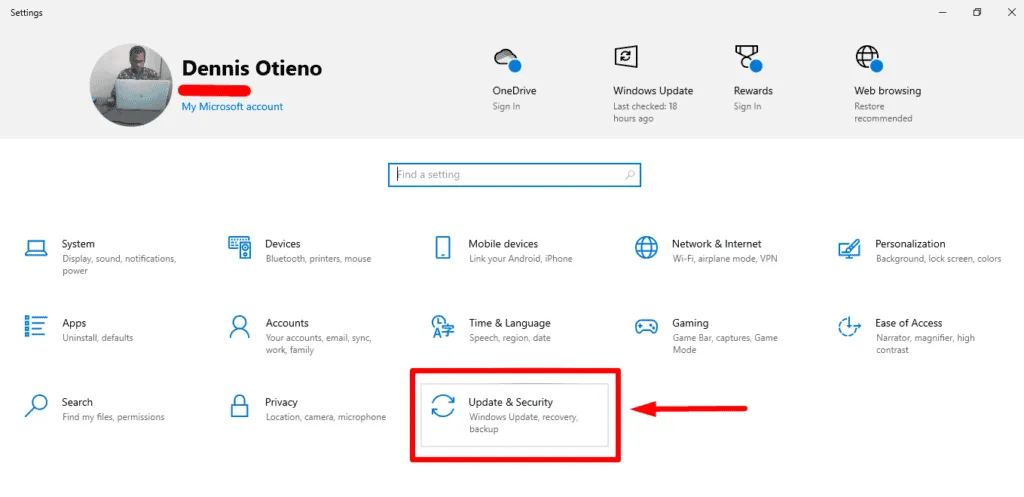
- Haga clic en Buscar actualizaciones e instale las que estén disponibles.
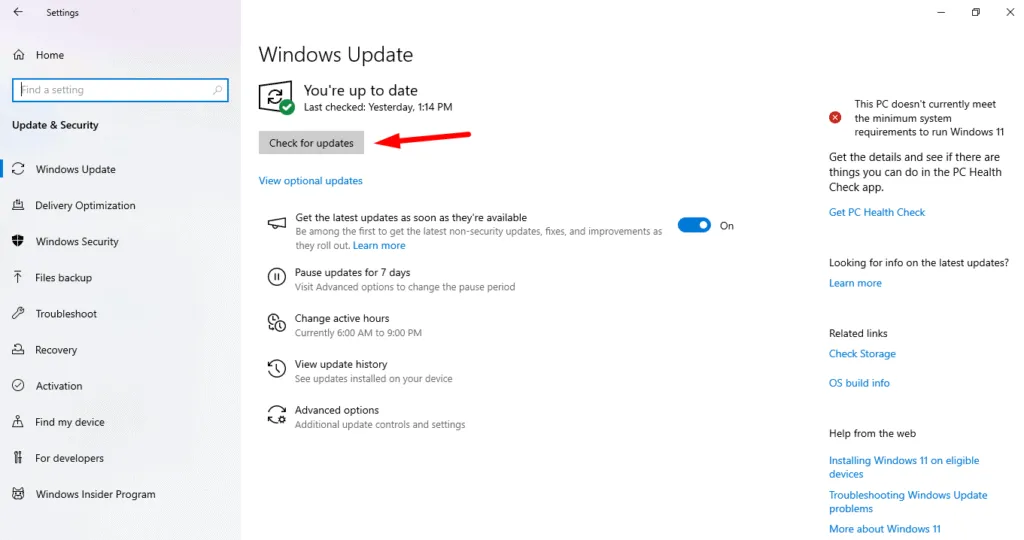
Reinicie su computadora y confirme si el error está resuelto.
Analizar el rendimiento y el estado del dispositivo
Este error puede provocar problemas de hardware, como componentes defectuosos o problemas de compatibilidad. Un análisis del rendimiento y el estado del dispositivo puede identificar y solucionar estos problemas. A continuación, se indica cómo hacerlo:
- Haga clic en el ícono de Windows y luego en Configuración . Seleccione Actualización y seguridad .
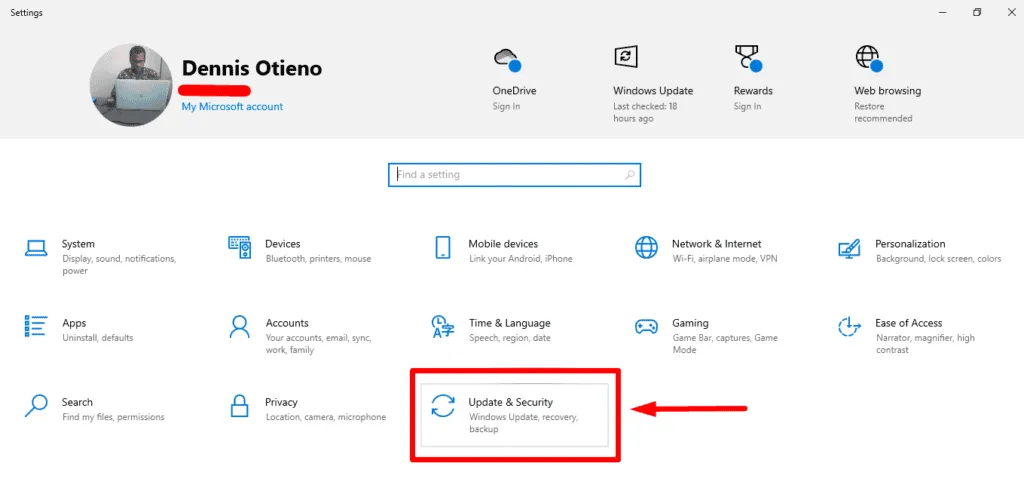
- Seleccione Seguridad de Windows en el menú de la izquierda, luego haga clic en Rendimiento y estado del dispositivo .
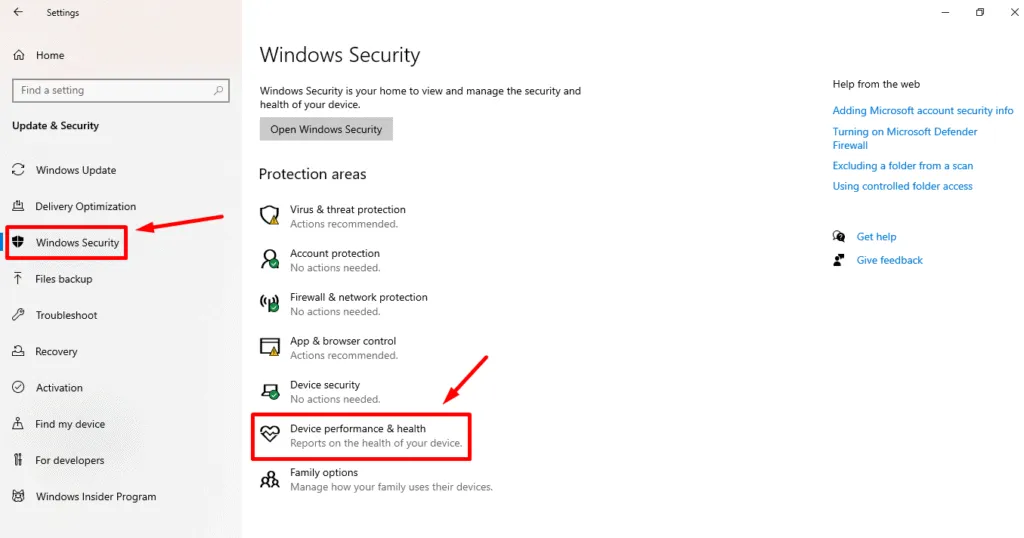
- Revise el informe de estado . Incluye la capacidad de almacenamiento, la duración de la batería, las aplicaciones y el software, y el servicio Windows Time.
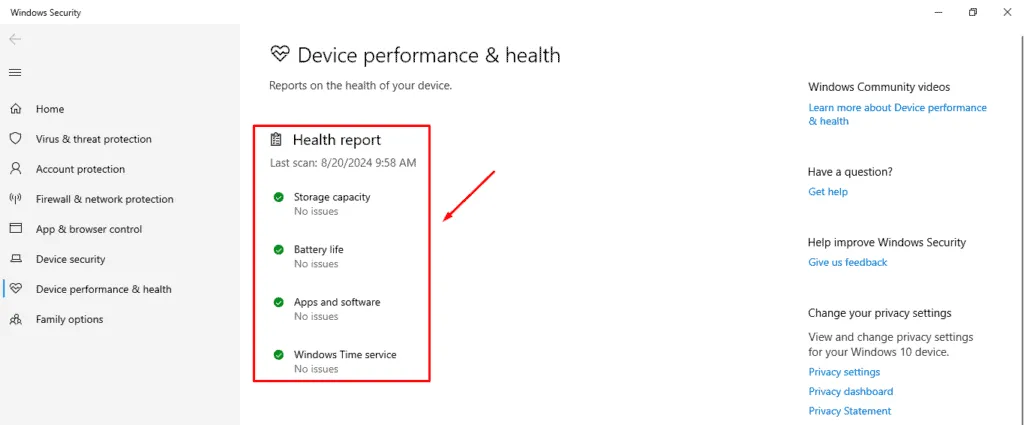
Si se detecta algún problema, siga las acciones recomendadas para solucionarlo.
Deshabilitar inicio rápido
El inicio rápido es una función diseñada para acelerar los tiempos de arranque, pero a veces puede causar conflictos con el hardware del sistema, lo que genera el error MISMATCHED_HAL. Deshabilitarlo puede ayudar a evitar estos conflictos. Siga los pasos a continuación:
- Escriba Panel de control en la barra de búsqueda junto al menú Inicio y presione Abrir.
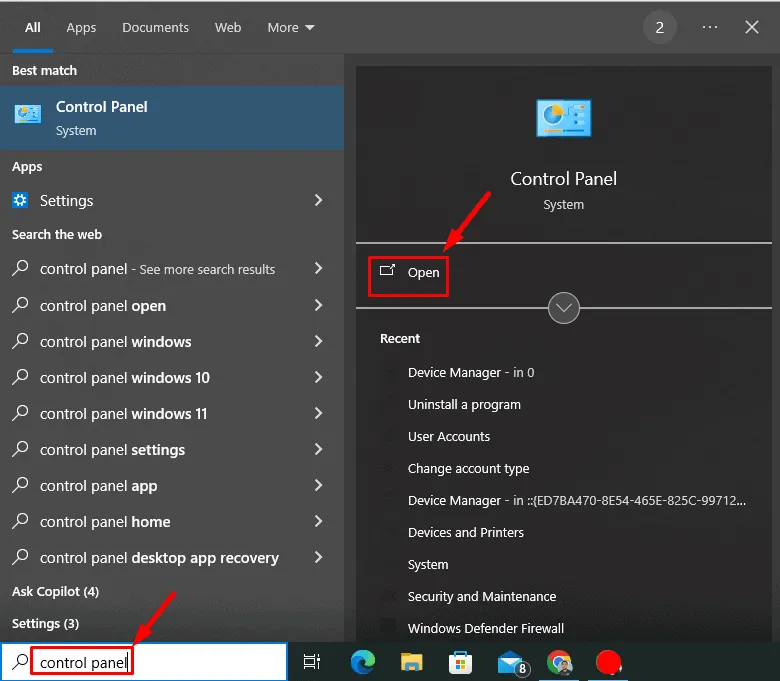
- Haga clic en Opciones de energía.
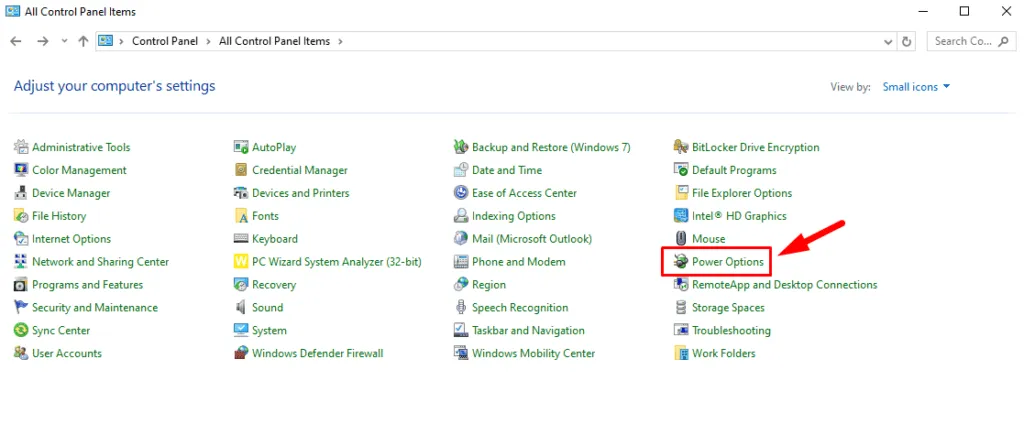
- Haga clic en Elegir qué hacen los botones de encendido .
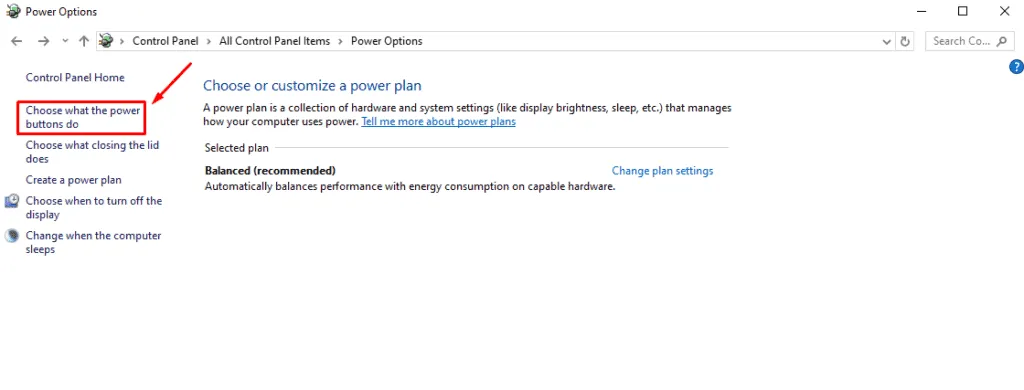
- Seleccione Cambiar configuraciones que actualmente no están disponibles .
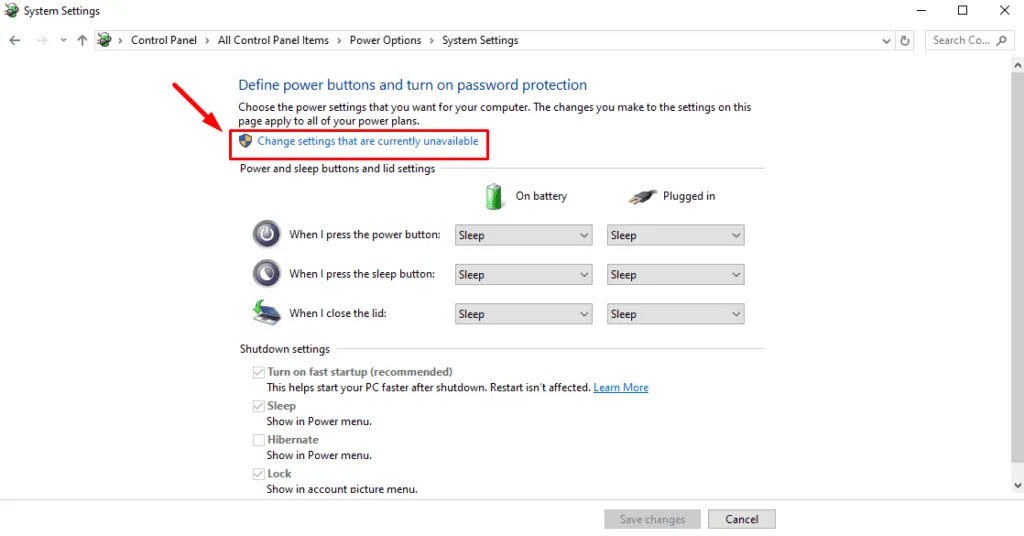
- Desmarque la casilla Activar inicio rápido y luego haga clic en Guardar cambios .
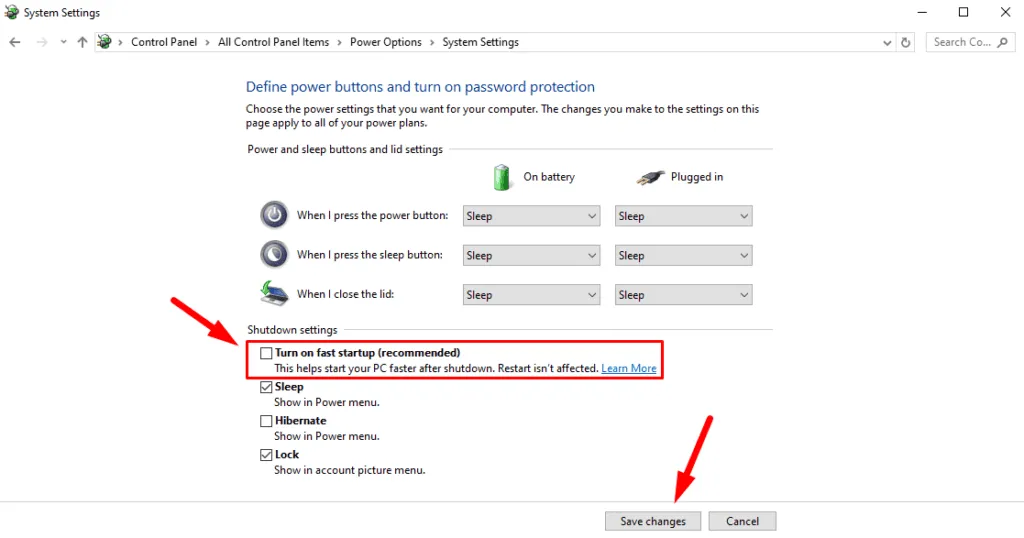
Reinicie su computadora y el problema debería resolverse.
Ejecutar Windows Defender
Algunos programas maliciosos pueden pasar desapercibidos durante los análisis habituales. Windows Defender puede encontrar y eliminar amenazas ocultas que podrían causar el error. Estos son los pasos:
- Presione el ícono de Windows + I para abrir Configuración , luego seleccione Actualización y seguridad .
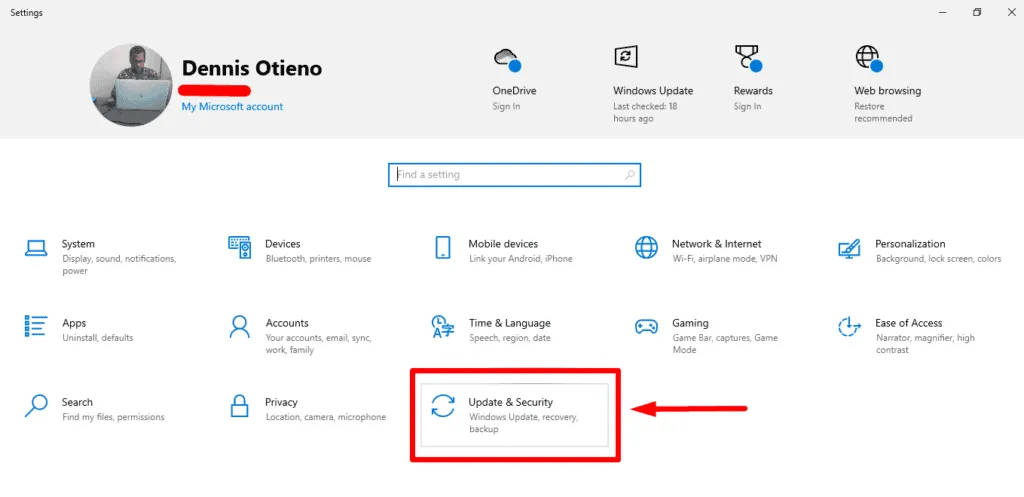
- Toque Seguridad de Windows y luego haga clic en Protección contra virus y amenazas .
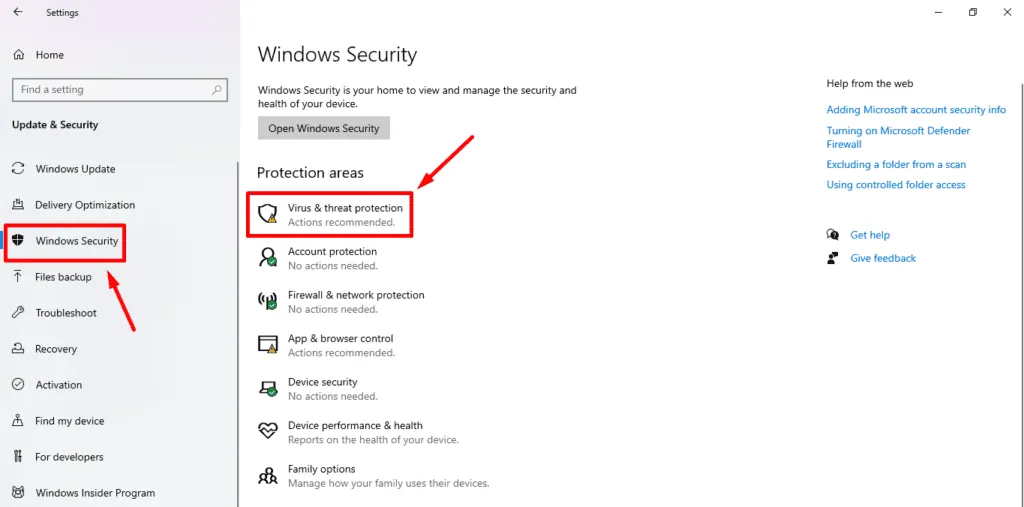
- En Amenazas actuales , seleccione Opciones de análisis .
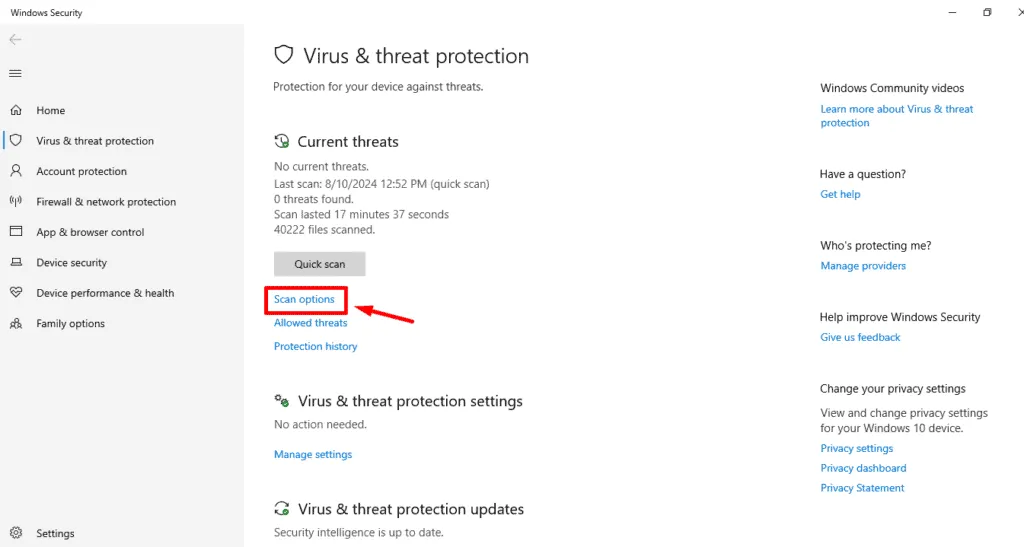
- Seleccione Análisis sin conexión de Microsoft Defender y haga clic en Analizar ahora .
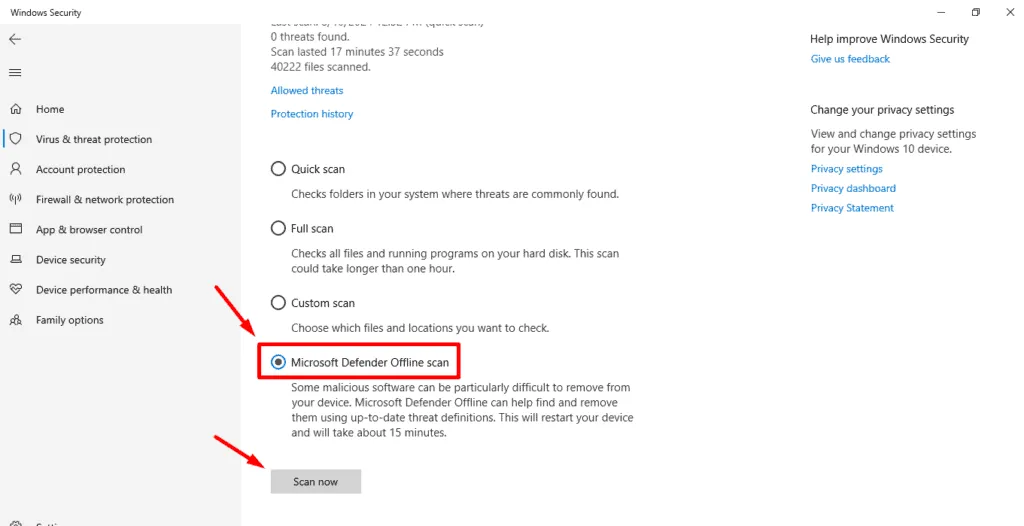
Su computadora se reiniciará y realizará el análisis, que debería tomar aproximadamente 15 minutos.
Ejecutar Restaurar sistema
Restaurar sistema le permite revertir el equipo a un estado anterior y deshacer los cambios recientes que pueden haber causado el error MISMATCHED_HAL. Es útil si el problema comenzó después de una actualización o instalación de software reciente. Estos son los pasos:
- Presione el ícono de Windows + I para abrir Configuración , luego seleccione Sistema.
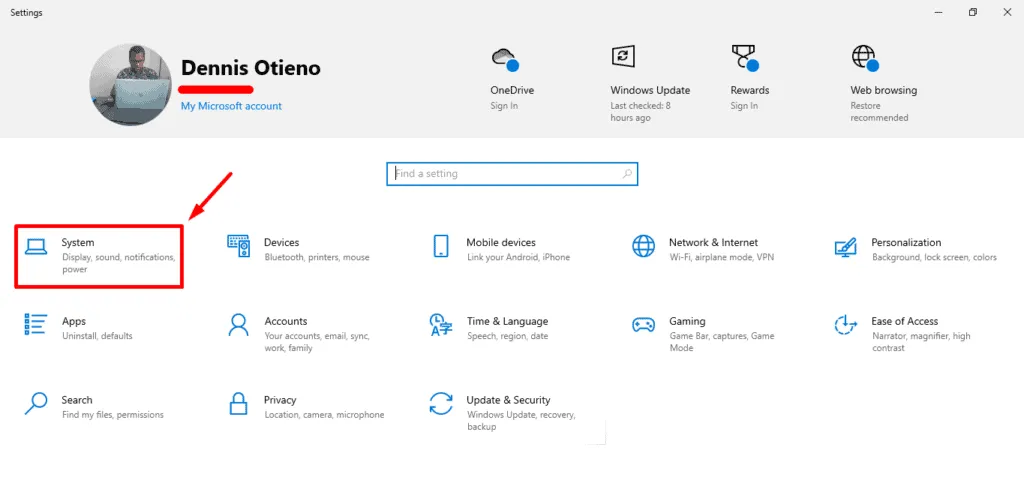
- Desplácese y toque Acerca de , luego haga clic en Protección del sistema .
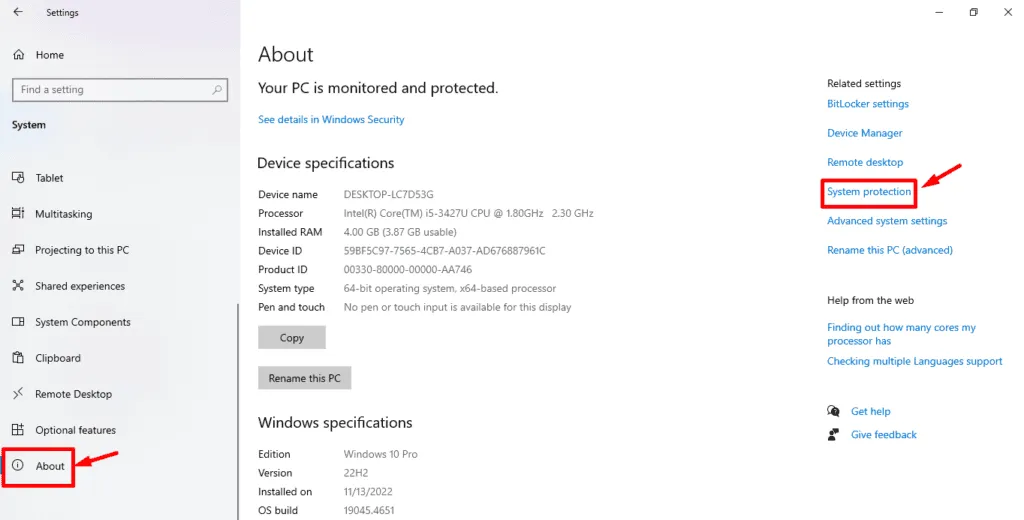
- Toque Restaurar sistema .
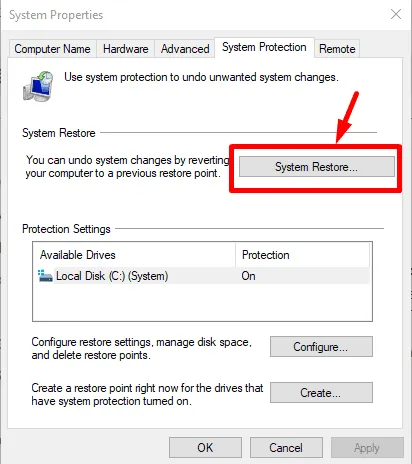
- Pulse Siguiente .
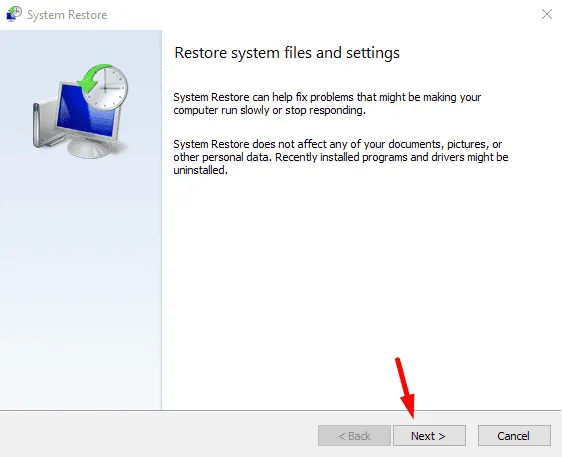
- Seleccione un punto de restauración de la lista y luego toque Siguiente.
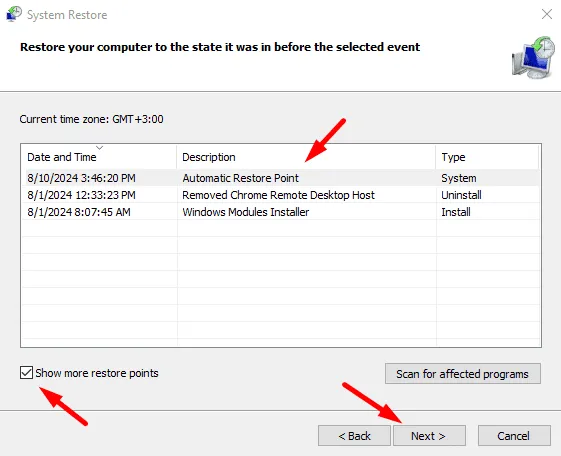
- Haga clic en Finalizar para iniciar el proceso.
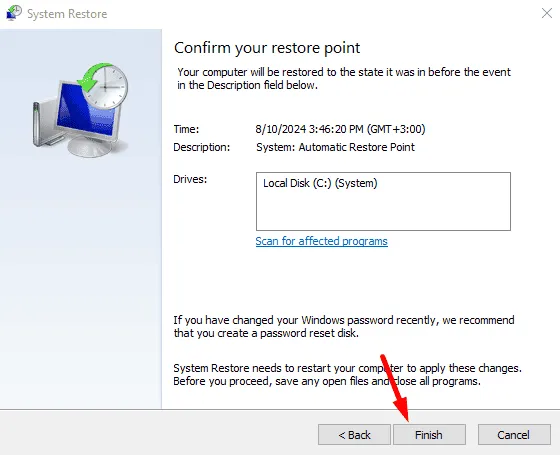
Una vez hecho esto, Windows volverá al estado anterior que elegiste. Comprueba si el error ha desaparecido.
Desinstalar software instalado recientemente
El software recién instalado puede entrar en conflicto con el hardware o los archivos del sistema existentes, lo que genera errores. Desinstalarlo puede eliminar estos conflictos y ayudar a resolver el error MISMATCHED_HAL. A continuación, se indican los pasos:
- Toque el menú Inicio y seleccione Configuración para abrir la configuración del sistema.
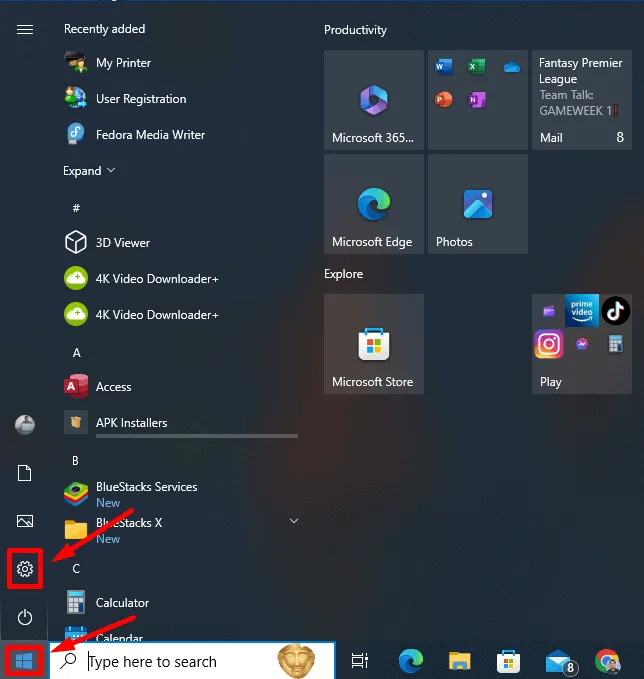
- Haga clic en Aplicaciones .
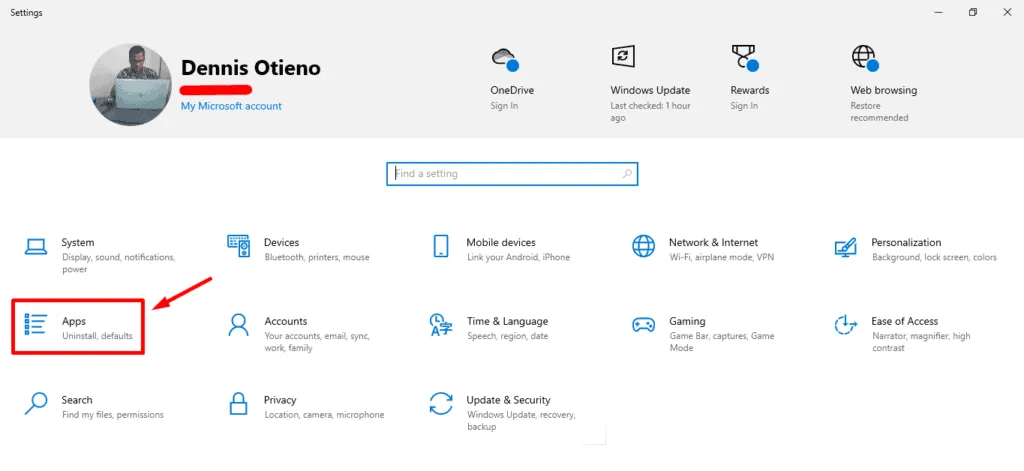
- Desplácese por la lista en Aplicaciones y funciones para encontrar los programas instalados recientemente.
- Haga clic en el programa y seleccione Desinstalar .
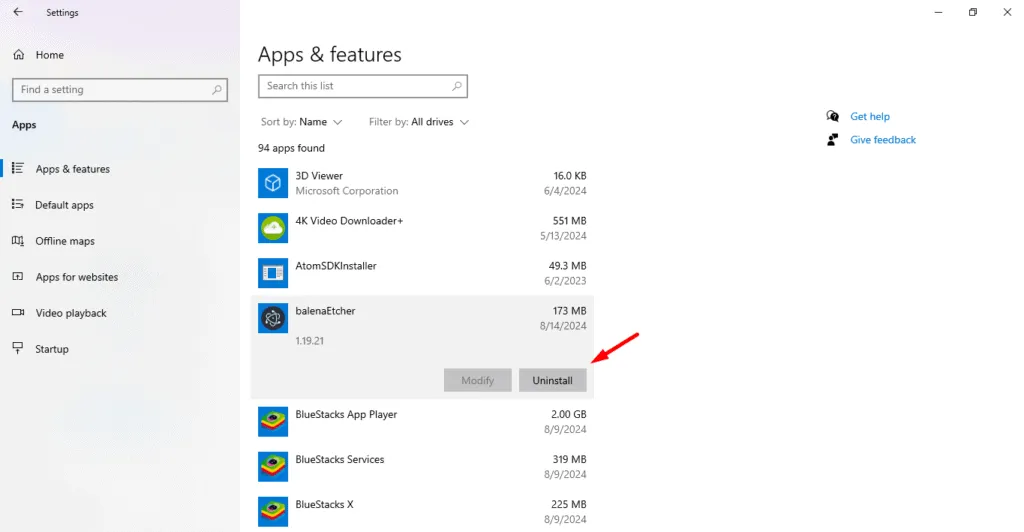
Reinicie su computadora después de desinstalar el software.
Las soluciones anteriores le ayudarán a diagnosticar y resolver el error MISMATCHED_HAL. Si un método no funciona, pruebe el siguiente, ya que el problema puede deberse a una combinación de factores.



Deja una respuesta